Ho già visto una guida del genere, postata a febbraio, però era poco dettagliata e senza immagini, così ne scrivo una io, ;P
Allora, andiamo su
L'aggiornamento di Firefox bisogna farlo solo se non abbiamo la versione aggiornata o non siamo sicuri di averla, per sicurezza, aggiorniamo Firefox.
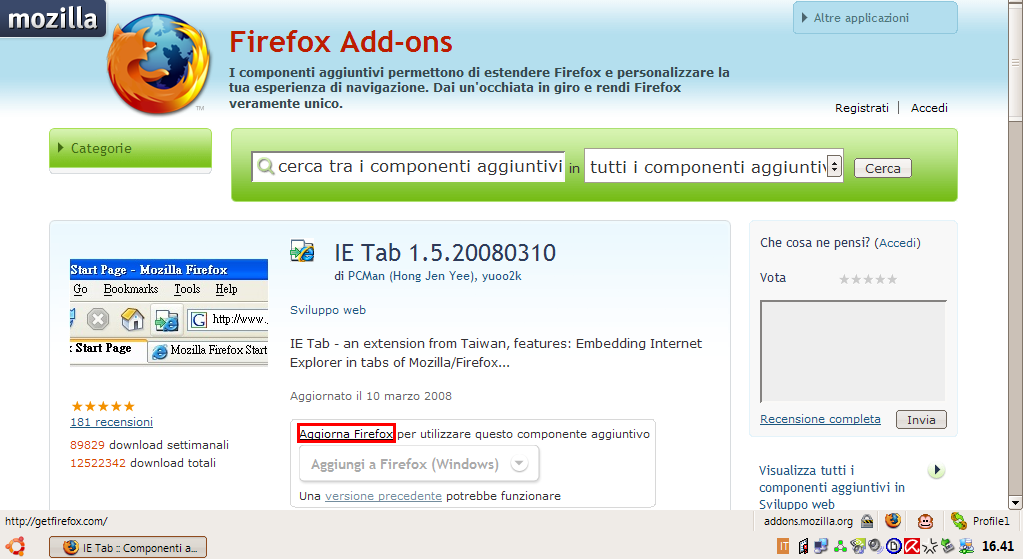
Clicchiamo come indicato dall'immagine su Aggiorna Firefox.
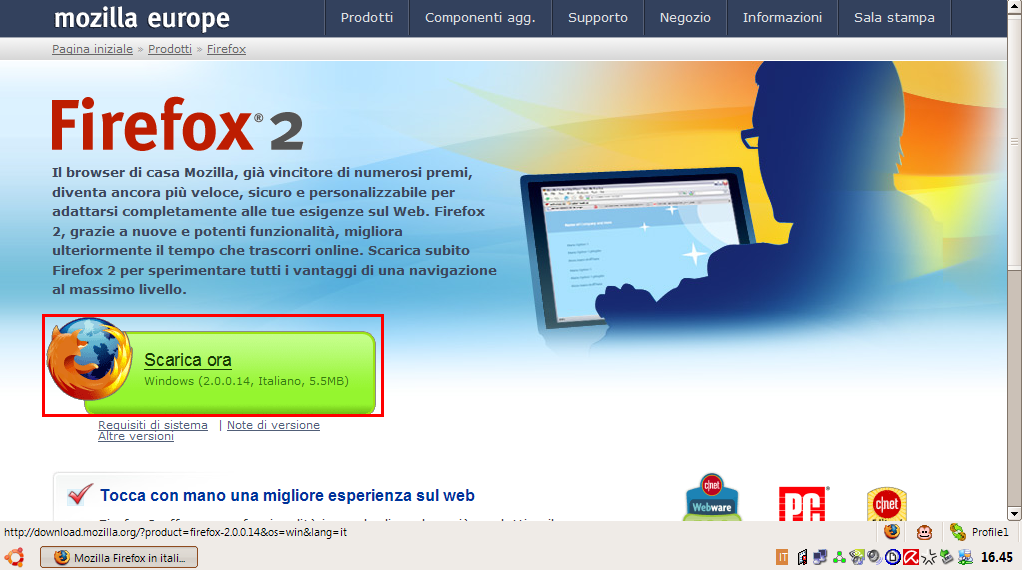
Clicchiamo poi su scarica ora.
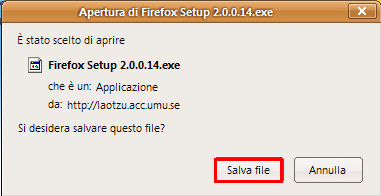
Clicchiamo su Salva file.
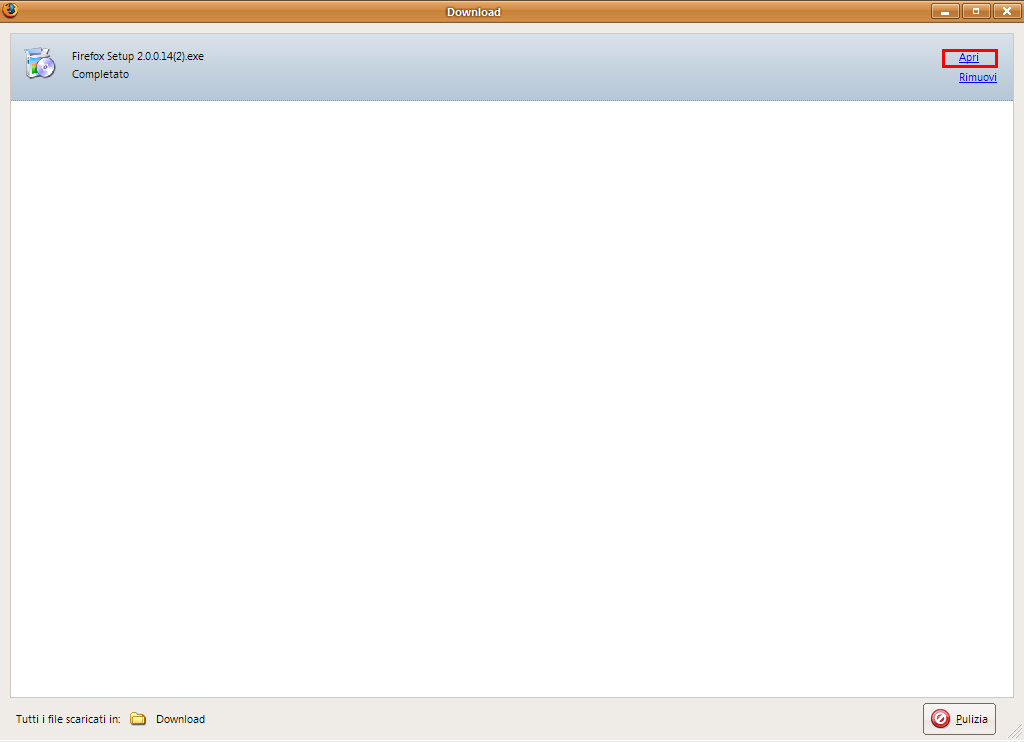
Dopo aver terminato il download, clicchiamo su apri.
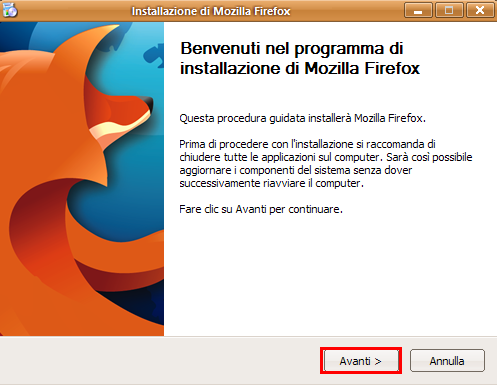
Clicchiamo su Avanti.

Accettiamo i termini del contratto di licenza e clicchiamo nuovamente su Avanti.
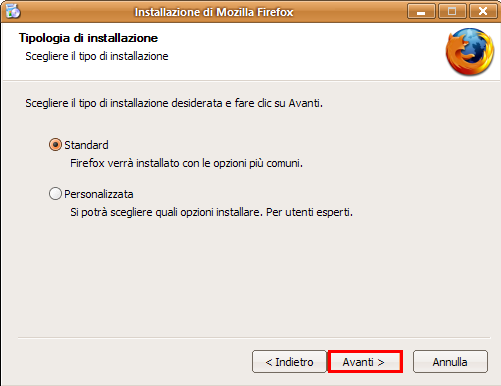
Ancora Avanti...
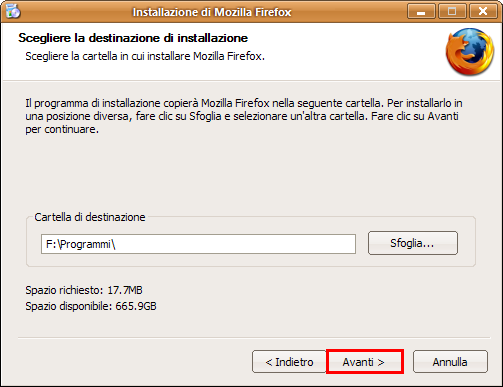
Avanti.
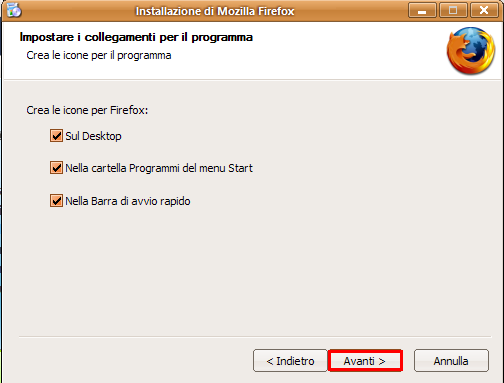
Avanti.
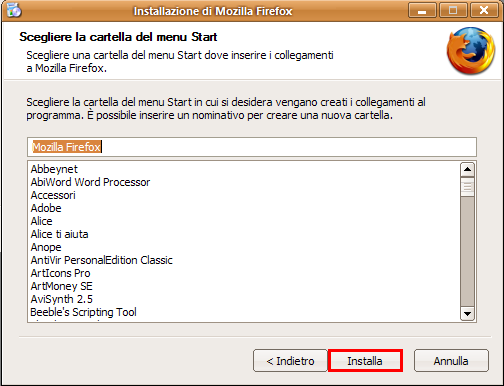
Installa.
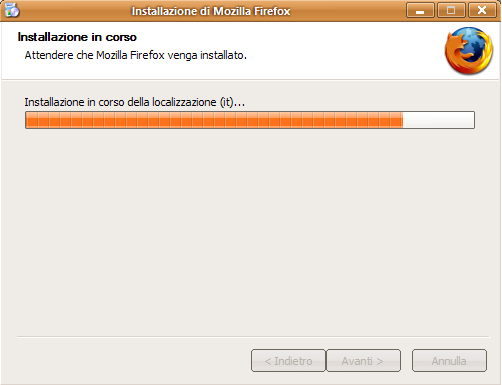
Attendiamo che si installi la versione aggiornata di Firefox.
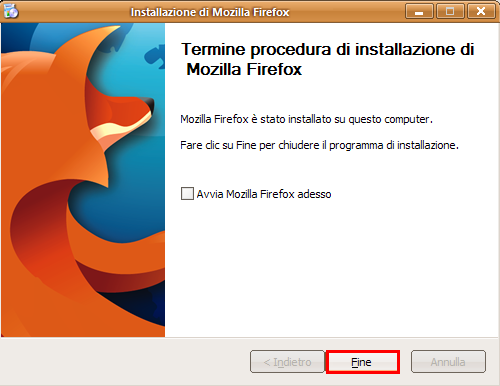
Ora clicchiamo su Fine e avviamo Firefox.
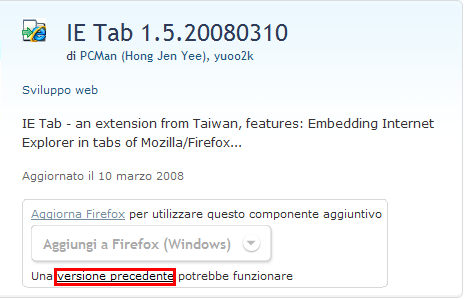
Procediamo con l'installazione vera e propria di IE Tab.
Torniamo alla pagina del download di IE Tab, noterete che non ci fa scaricare ancora IE Tab, quindi clicchiamo dove indica l'immagine.

Clicchiamo su Aggiungi a Firefox (Windows)
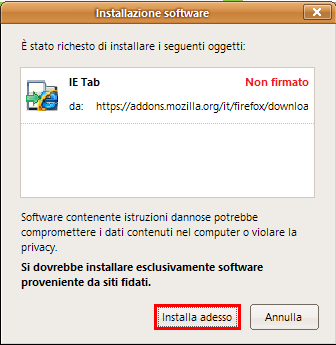
Clicchiamo su Installa adesso.
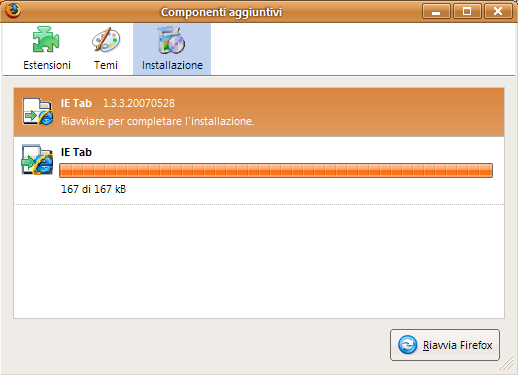
Attendiamo qualche istante che si installi l'addon.
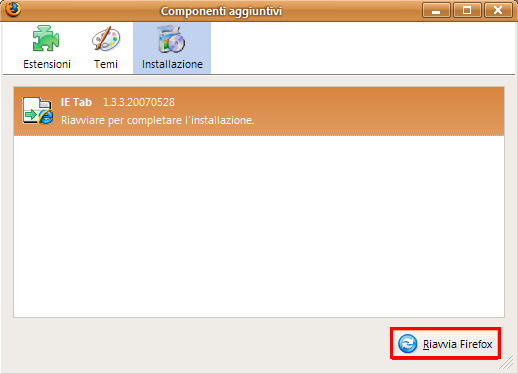
Dopo di che clicchiamo su Riavvia Firefox.
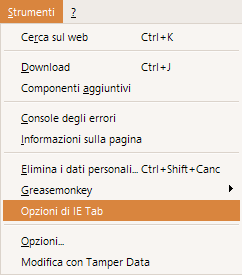
Firefox verrà riavviato automaticamente. Andiamo su Strumenti e poi su Opzioni di IE Tab.
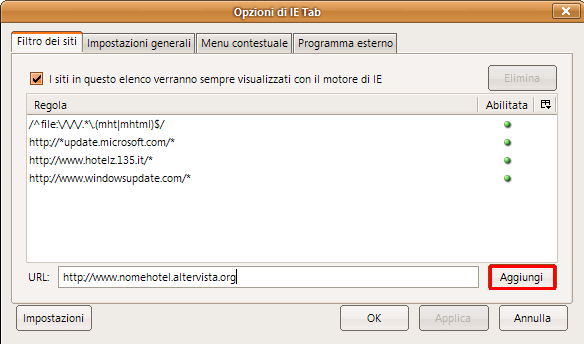
Ci apparirà questa finestra, aggiungiamo il link dell'Hotel che vogliamo aprire con IE Tab e clicchiamo su Aggiungi.
Ora possiamo chiudere IE Tab e aprire l'hotel.
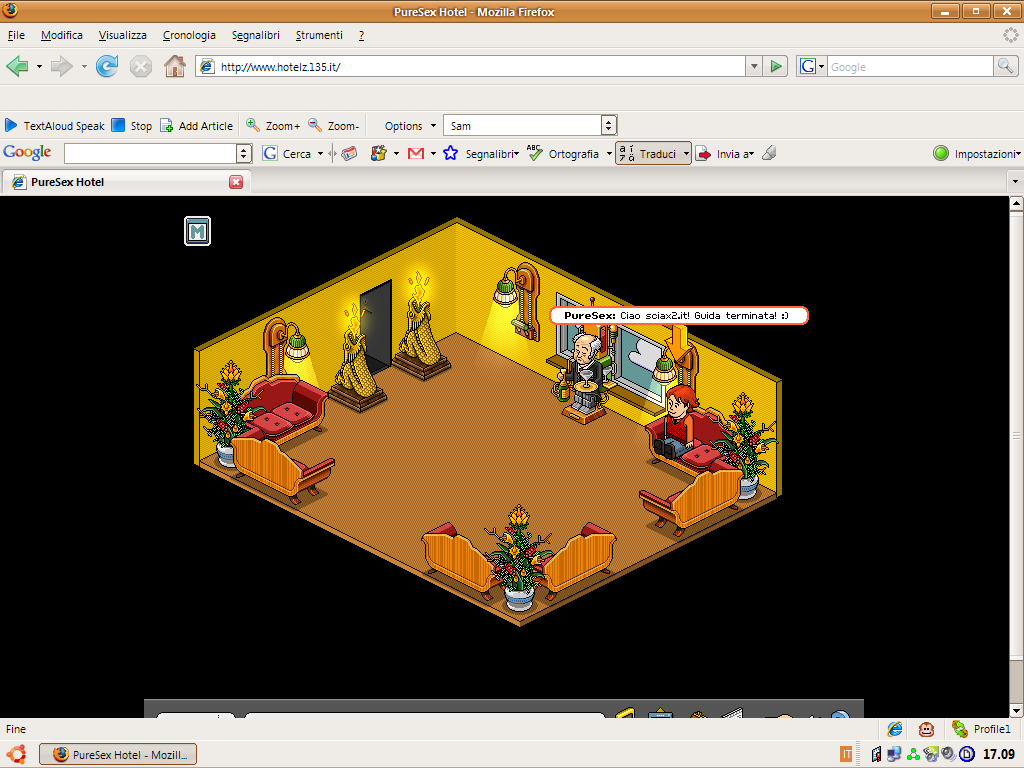
Ho fatto una fatica immensa a scrivere questa guida, soprattutto per le immagini, :S
Se volete postarla da qualche parte, siete pregati di contattarmi prima, ;P
Allora, andiamo su
Perfavore,
Entra
oppure
Registrati
per vedere i Link!
L'aggiornamento di Firefox bisogna farlo solo se non abbiamo la versione aggiornata o non siamo sicuri di averla, per sicurezza, aggiorniamo Firefox.
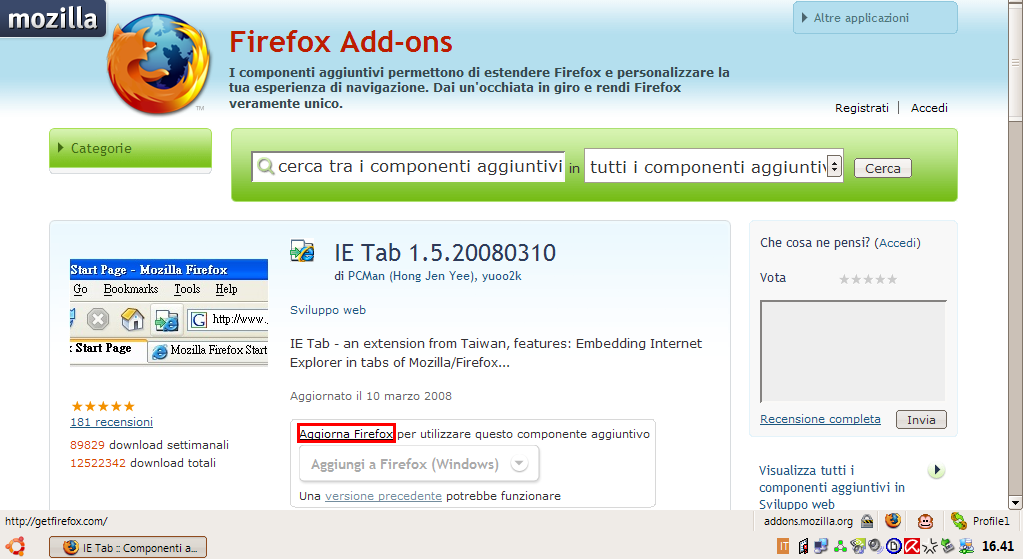
Clicchiamo come indicato dall'immagine su Aggiorna Firefox.
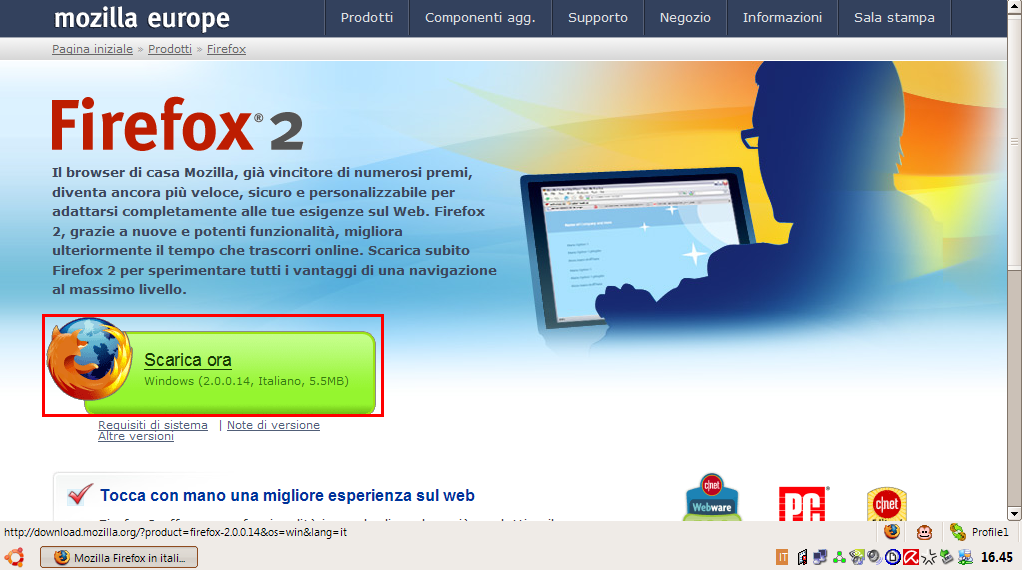
Clicchiamo poi su scarica ora.
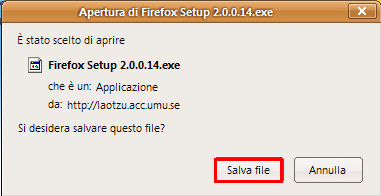
Clicchiamo su Salva file.
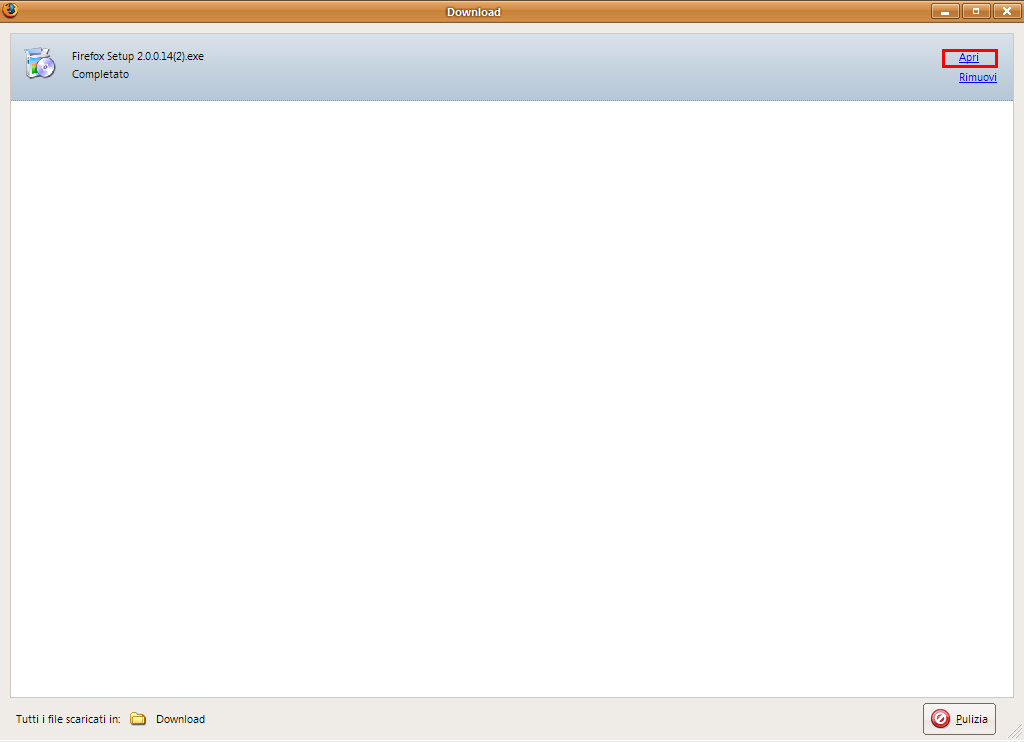
Dopo aver terminato il download, clicchiamo su apri.
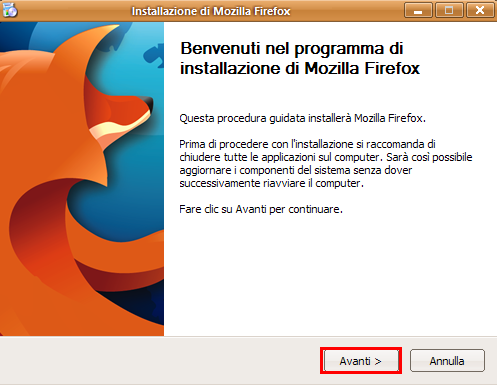
Clicchiamo su Avanti.

Accettiamo i termini del contratto di licenza e clicchiamo nuovamente su Avanti.
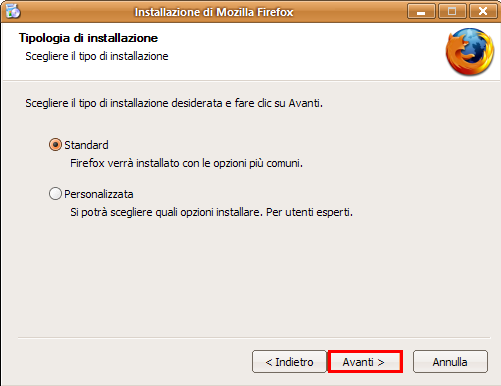
Ancora Avanti...
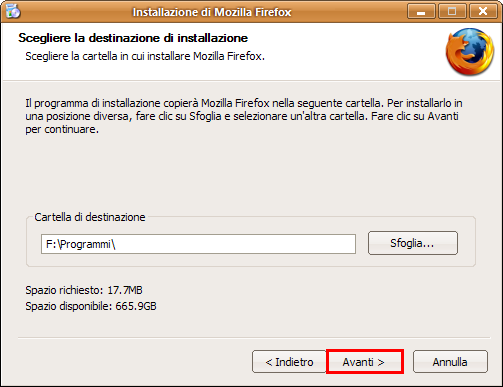
Avanti.
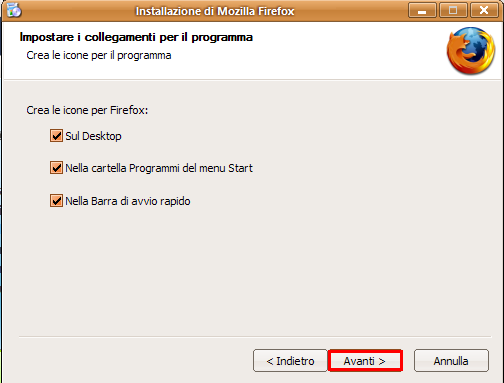
Avanti.
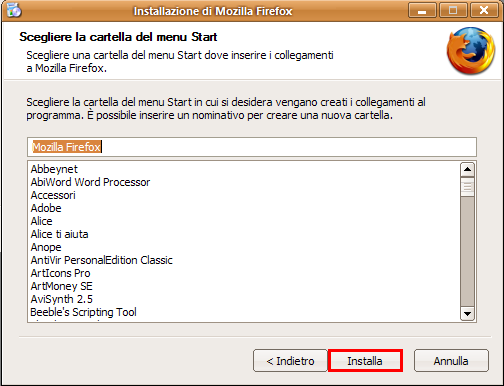
Installa.
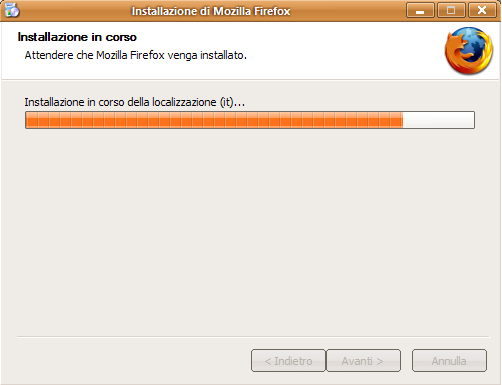
Attendiamo che si installi la versione aggiornata di Firefox.
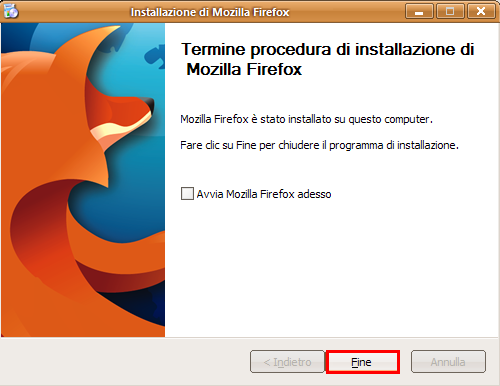
Ora clicchiamo su Fine e avviamo Firefox.
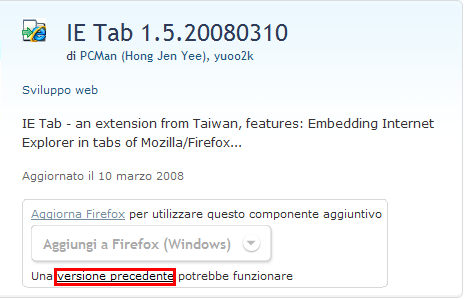
Procediamo con l'installazione vera e propria di IE Tab.
Torniamo alla pagina del download di IE Tab, noterete che non ci fa scaricare ancora IE Tab, quindi clicchiamo dove indica l'immagine.

Clicchiamo su Aggiungi a Firefox (Windows)
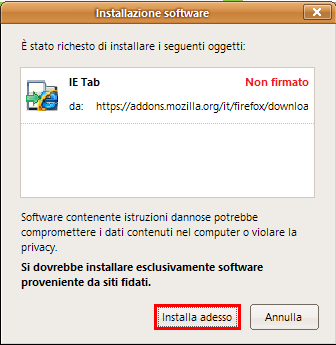
Clicchiamo su Installa adesso.
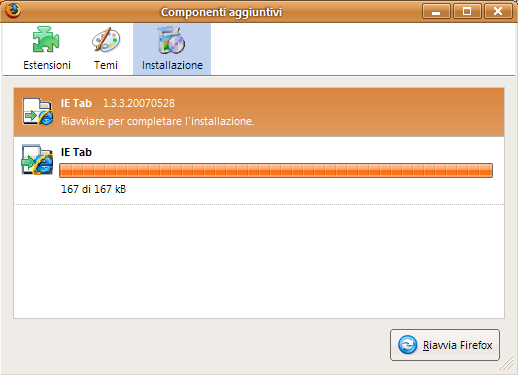
Attendiamo qualche istante che si installi l'addon.
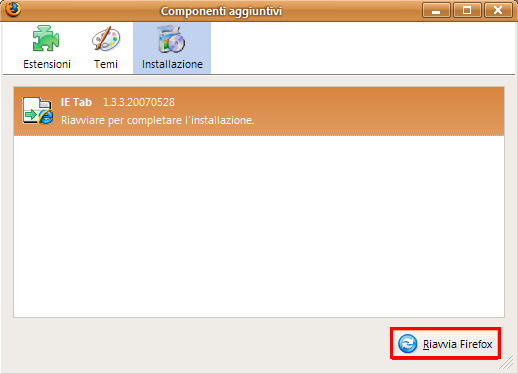
Dopo di che clicchiamo su Riavvia Firefox.
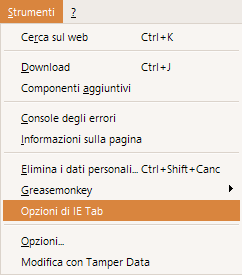
Firefox verrà riavviato automaticamente. Andiamo su Strumenti e poi su Opzioni di IE Tab.
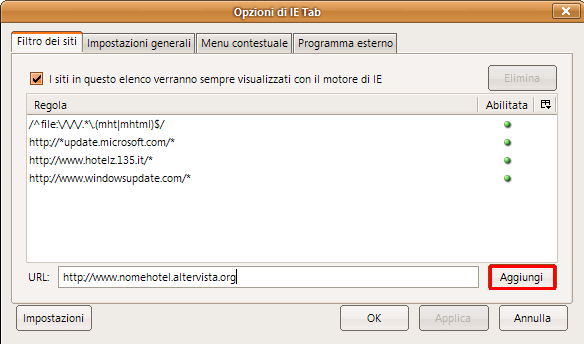
Ci apparirà questa finestra, aggiungiamo il link dell'Hotel che vogliamo aprire con IE Tab e clicchiamo su Aggiungi.
Ora possiamo chiudere IE Tab e aprire l'hotel.
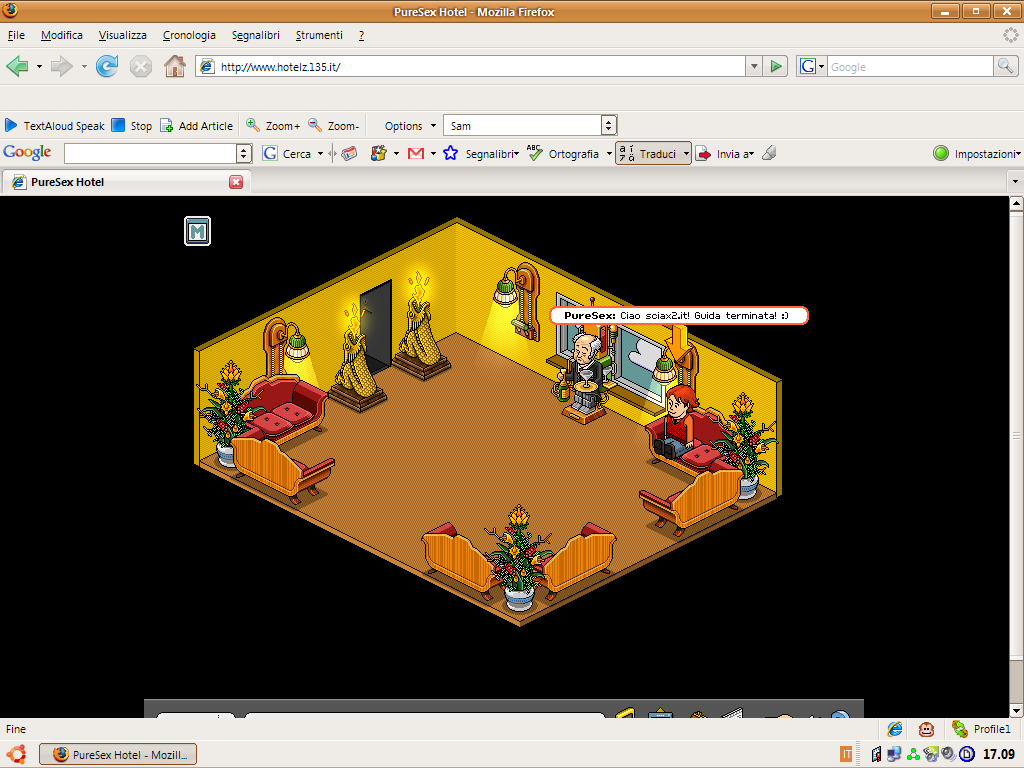
Ho fatto una fatica immensa a scrivere questa guida, soprattutto per le immagini, :S
Se volete postarla da qualche parte, siete pregati di contattarmi prima, ;P


